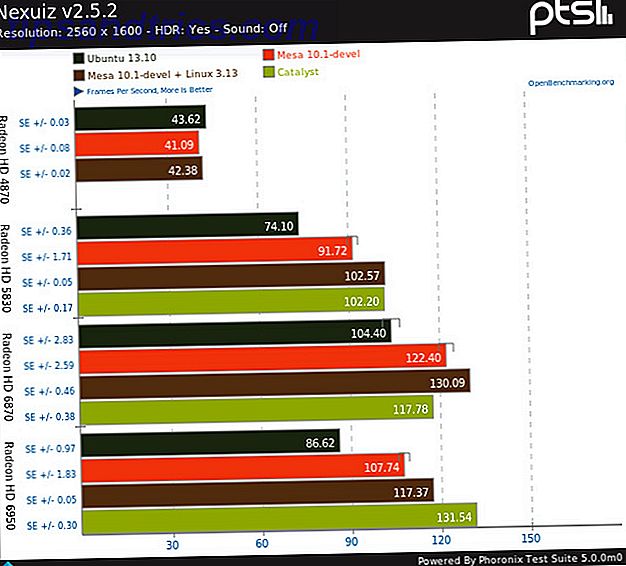Als u geïnteresseerd bent in het installeren van Linux op uw harde schijf, maar u maakt zich een beetje zorgen over het vooruitzicht van partitionering van uw harde schijf, dan is er een manier voor Windows-gebruikers om die leercurve te vermijden. Wubi, wat staat voor Windows Ubuntu Installer, is ontworpen om dual-booting net zo eenvoudig te maken als pi-taart. Het project bestaat nog niet zo lang, maar het is al zo ver dat het zal worden opgenomen op de Live CD ("desktop-cd") voor Ubuntu 8.04 LTS, de Hardy Heron, die volgende week donderdag uitkomt. Ik test de release en het ziet er erg goed uit.
Als u geïnteresseerd bent in het installeren van Linux op uw harde schijf, maar u maakt zich een beetje zorgen over het vooruitzicht van partitionering van uw harde schijf, dan is er een manier voor Windows-gebruikers om die leercurve te vermijden. Wubi, wat staat voor Windows Ubuntu Installer, is ontworpen om dual-booting net zo eenvoudig te maken als pi-taart. Het project bestaat nog niet zo lang, maar het is al zo ver dat het zal worden opgenomen op de Live CD ("desktop-cd") voor Ubuntu 8.04 LTS, de Hardy Heron, die volgende week donderdag uitkomt. Ik test de release en het ziet er erg goed uit.
Als je technisch onderlegd bent, denk je waarschijnlijk dat ik het over een virtuele machine of iets heb, omdat de dual-booting partitionering vereist ... meestal. Dit is een speciale en verwarrende zaak. Ik denk dat de meesten van ons bekend zijn met het concept van een .iso-bestand. U weet misschien dat het een schijfkopie is die eruitziet als slechts een groot bestand naar welk bestandssysteem het ook vasthoudt en welk besturingssysteem er ook op die computer draait. Je zou ook kunnen weten dat er een ander, ander bestandssysteem (ISO9660) is ingebed in de grote klodder van een bestand dat het hoofdbestandssysteem ziet.
Je kunt de .iso op je schijf zetten om het OS het te laten zien alsof het een echte, fysieke CD is. Het is hetzelfde idee. Wubi installeert Ubuntu op een drive met ext3-formattering ingebed in een schijfkopie die direct op je Windows NTFS-partitie zit, en vervolgens overtuigt het de Windows bootloader om op jouw verzoek Linux te booten. OK, het is bijna hetzelfde idee. Zie je, er is geen ander besturingssysteem dat deze schijfkopie monteert. Is jouw geest verbijsterend zoals de mijne toen ik hoorde over het installeren van Linux in Windows op NTFS-magie? Dat is volkomen normaal. Als het geen zin had, maak je er dan geen zorgen over. Je kunt het gebruiken zonder het te begrijpen. Stel dat het magie is als je wilt. Ik dacht dat de geeks de verklaring misschien cool vinden.
Dus nu je wel of niet begrijpt hoe Wubi werkt, kunnen we verder gaan met hoe eenvoudig het is om te installeren. Wanneer u de Ubuntu-cd volgende week op uw Windows-computer plaatst, wordt u begroet met het menu dat, zoals u kunt zien, een optie voor Wubi heeft.

De eerste optie daar is ook een interessante. Het is voor het doen van een normale installatie, maar het voorkomt dat je weet hoe je van een CD moet opstarten. Het manipuleert dingen zodat je computer bij het volgende opstarten van CD begint te starten, wat best cool is. Vervolgens wordt u begroet door de Wubi-installateur, die het afgelopen jaar een enorme sprong voorwaarts heeft gemaakt in bruikbaarheid. Als je naar de volgende schermafbeelding kijkt, is alles vrij eenvoudig.

Wat het ook uit uw Windows-installatie kan trekken, zoals de tijdzone, dat doet het. Wat de installatiegrootte betreft, raad ik u aan om minder dan 5 GB te gaan, tenzij u pijn hebt in de ruimte. Het kan natuurlijk op minder worden geïnstalleerd, maar naarmate u applicaties vindt die u leuk vindt, moet deze groter zijn. 10 GB is echt waar ik de voorkeur aan geef. Geef het gewoon je gewenste gebruikersnaam en wachtwoord en Wubi begint met de installatie. Als het klaar is, zal het u vragen om opnieuw op te starten. Het eerste dat opvalt, is dat uw computer nu vraagt of u Windows of Ubuntu wilt uitvoeren. Ga je gang en kies Ubuntu, zodat je je nieuwe besturingssysteem kunt nemen!
Zoals met elke technologie is er echter een nadeel. Opschorten en overwinteren, terwijl het wat lastig is voor sommige hardware op Linux in het algemeen, zijn onmogelijk als je deze methode gebruikt om een OS te installeren, dus dit kan het soort dingen zijn dat je beperkt tot desktopgebruik. Als je je nooit een winterslaap herinnert, zoals ik, dan maak je je daar niets meer van.
Mackenzie is een student die graag Linux en Free / Libre-software promoot. Het grootste deel van haar vrije tijd wordt besteed aan de computer, nieuwe gebruikers helpen of rondhangen met een paar van de vrienden die ze in de Linux-community heeft gemaakt. Bekijk haar blog, Ubuntu Linux Tips & Tricks.
Afbeeldingen van Ubuntu.com

![Wat is het verschil tussen Linux-desktopomgevingen? [Technologie verklaard]](https://www.tipsandtrics.com/img/linux/921/what-s-difference-between-linux-desktop-environments.jpg)